如何修復 Instagram:“您的帳戶已暫時鎖定”

由於各種原因,Instagram 可以暫時鎖定您的帳戶,以保護用戶和平台並鼓勵最佳體驗。如果您收到
如果您的硬盤遇到任何問題,例如壞道、磁盤故障等,那麼檢查磁盤可以成為您的救星。Windows 用戶可能無法將各種錯誤面與硬盤相關聯,但有一個或其他原因與之相關。因此,始終建議運行檢查磁盤,因為它可以輕鬆解決問題。無論如何,這裡是使用 chkdsk 檢查硬盤錯誤的完整指南。
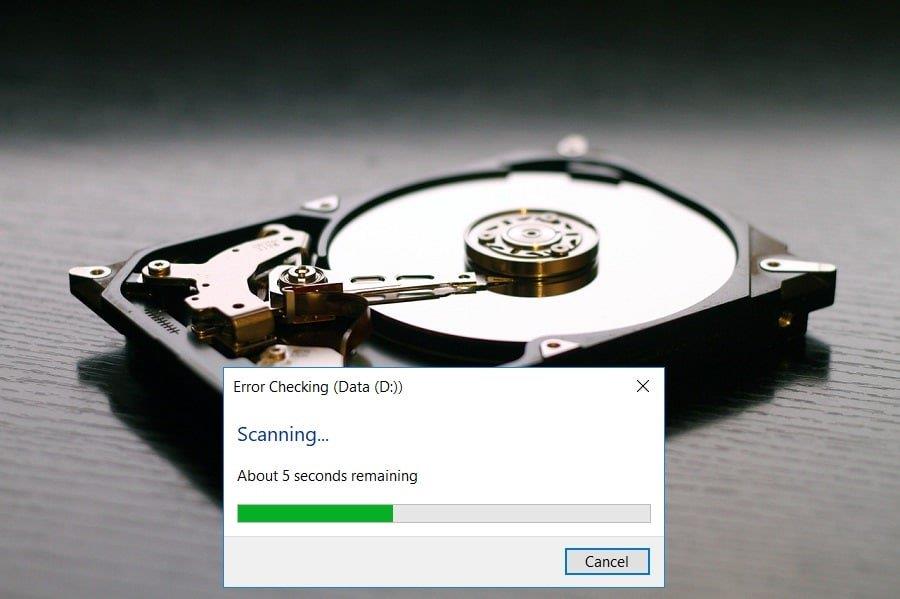
內容
什麼是 Chkdsk 以及何時使用它?
磁盤錯誤是許多用戶面臨的常見問題。這就是為什麼Windows操作系統帶有一個名為 chkdsk 的內置實用工具。Chkdsk 是基本的 Windows 實用程序軟件,可掃描硬盤、USB 或外部驅動器的錯誤並修復文件系統錯誤。CHKDSK 基本上通過檢查磁盤的物理結構來確保磁盤是健康的。它修復與丟失簇、壞扇區、目錄錯誤和交叉鏈接文件相關的問題。
chkdsk 的一些主要功能是:
建議將 chkdsk 實用程序作為定期維護和其他支持它的驅動器的 SMART 工具的一部分運行。如果您考慮在 Windows 隨機關閉、系統崩潰、Windows 10 死機等時運行 chkdsk,這會有所幫助。
如何使用chkdsk檢查磁盤錯誤
確保 創建一個還原點 ,以防萬一出現問題。
方法 1:使用 Chkdsk GUI 檢查您的硬盤是否有錯誤
以下是通過 GUI 手動執行 chkdsk 的步驟:
1. 打開系統的文件資源管理器,然後從左側菜單中選擇“此電腦”。
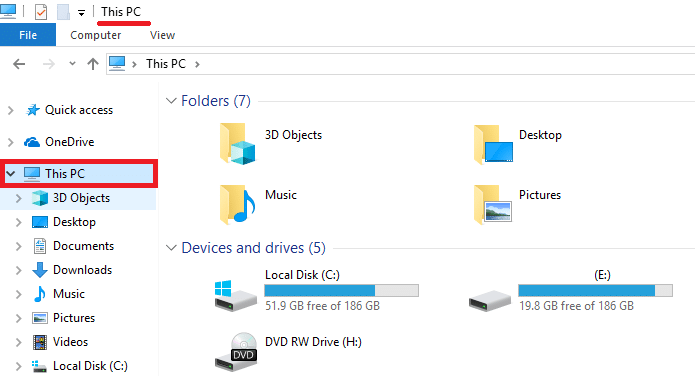
2. 右鍵單擊要運行 chkdsk 的特定磁盤驅動器。您還可以對存儲卡或任何其他可移動磁盤驅動器運行掃描。
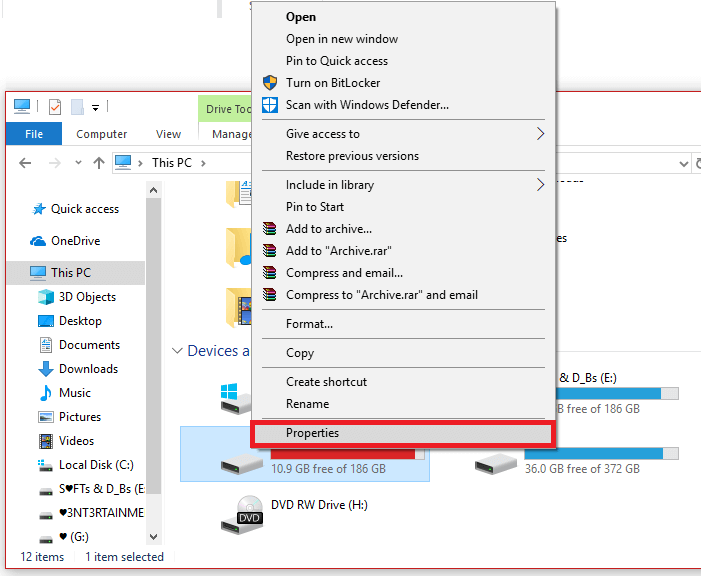
3.從上下文菜單中選擇“屬性”,然後切換到“屬性”窗口下的“工具”。
4. 現在在錯誤檢查部分下,單擊“檢查”按鈕。對於 Windows 7,此按鈕名稱將為“立即檢查。”
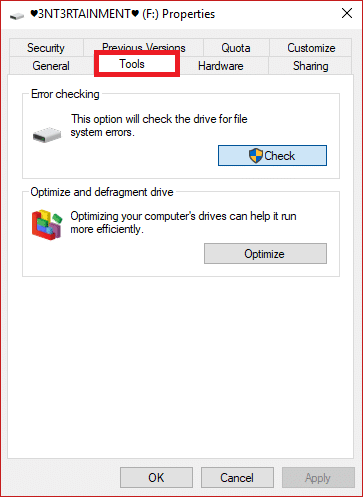
5. 掃描完成後,Windows 將通知您“未在驅動器上發現任何錯誤”。但如果您仍然需要,您可以通過單擊“掃描驅動器”來執行手動掃描。
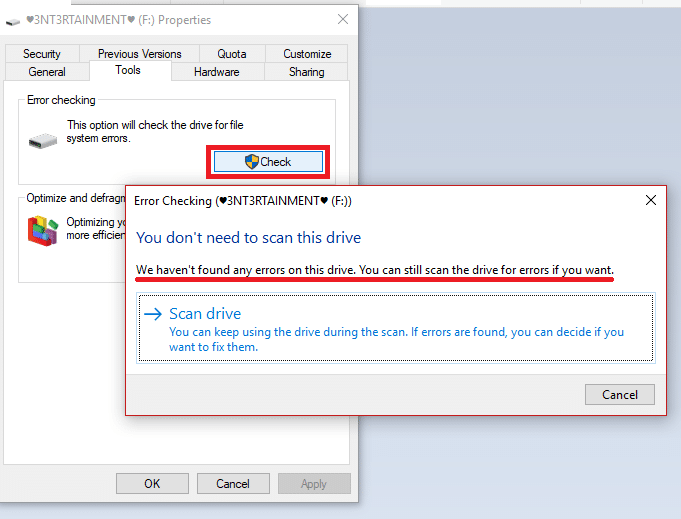
6. 最初,這將執行掃描而不執行任何修復任務。因此,您的 PC 無需重新啟動。

7. 驅動器掃描完成後,如果沒有檢測到錯誤,您可以單擊“關閉”按鈕。
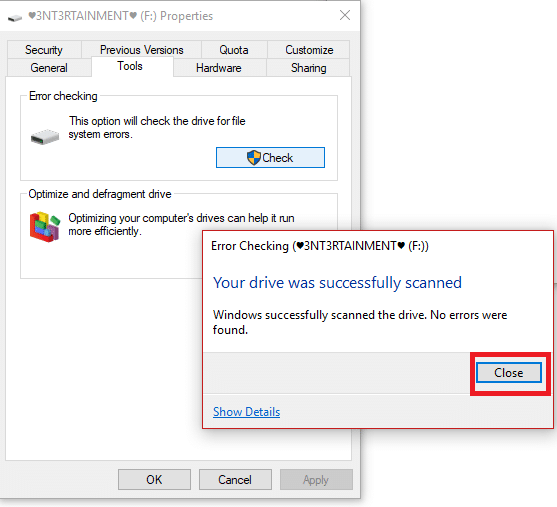
8. 對於Windows 7,當您單擊“立即檢查”按鈕時,您將看到一個對話框,讓您選擇幾個額外的選項,例如是否需要自動修復文件系統中的錯誤和掃描壞扇區,等等。
9. 如果您想進行這些徹底的磁盤檢查;選擇這兩個選項,然後按“開始”按鈕。這將需要一些時間來掃描您的磁盤驅動器扇區。在幾個小時內不需要係統時執行此操作。
另請參閱:如何在 Windows 10 中讀取 Chkdsk 的事件查看器日誌
方法 2:從命令行運行檢查磁盤 (chkdsk)
如果您不確定下次重啟時是否列出了磁盤檢查,還有另一種使用 CLI 檢查磁盤的簡單方法 - 命令提示符。步驟是:
1.按Windows鍵+S調出搜索,輸入“命令提示符”或“ cmd ”。
2.右鍵單擊搜索結果中的命令提示符並選擇“以管理員身份運行” 。”

3. 在命令提示符下,鍵入以下命令以及驅動器號:chkdsk C:
注意:有時檢查磁槃無法啟動,因為您要檢查的磁盤仍在系統進程中使用,因此磁盤檢查實用程序會要求您安排在下次重新啟動時進行磁盤檢查,單擊是並重新啟動系統。
4.也可以使用開關設置參數,f/或r例如chkdsk C: /f /r /x

注意:將 C : 替換為要運行 Check Disk 的驅動器號。另外,在上面的命令中,C: 是我們要檢查磁盤的驅動器,/f 代表一個標誌,chkdsk 允許修復與驅動器相關的任何錯誤,/r 讓 chkdsk 搜索壞扇區並執行恢復和/x 指示檢查磁盤在開始該過程之前卸載驅動器。
5. 您還可以替換 /for /r 等開關。要了解有關開關的更多信息,請在 cmd 中鍵入以下命令並按 Enter:
CHKDSK /?

6. 當您的操作系統安排自動檢入驅動器時,您會看到將顯示一條消息,讓您知道該卷已臟並且存在潛在錯誤。否則,它不會安排自動掃描。

7. 因此,將在您下次啟動 Windows 時安排磁盤檢查。還有一個選項可以通過鍵入以下命令來取消檢查:chkntfs /xc:
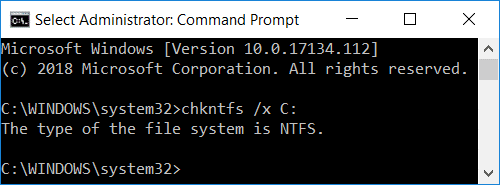
有時用戶會發現啟動時的 Chkdsk 非常煩人且耗時,因此請參閱本指南以了解 如何在 Windows 10 中取消計劃的 Chkdsk。
方法 3:使用 PowerShell 運行磁盤錯誤檢查
1.在 Windows 搜索中鍵入PowerShell,然後在搜索結果中右鍵單擊PowerShell並選擇以管理員身份運行。

2. 現在在 PowerShell 中鍵入以下命令之一併按 Enter:
掃描和修復驅動器(相當於 chkdsk): Repair-Volume -DriveLetter drive_letter離線掃描卷並修復發現的任何錯誤(相當於 chkdsk /f): Repair-Volume -DriveLetter drive_letter -OfflineScanAndFix掃描捲而不嘗試修復它(相當於 chkdsk /scan): Repair-Volume -DriveLetter drive_letter -Scan使卷暫時離線,然後只修復記錄在 $corrupt 文件中的問題(相當於 chkdsk /spotfix): Repair-Volume - DriveLetter drive_letter -SpotFix
注意:用你想要的實際驅動器號替換上面命令中的“ drive_letter ”。

3. 關閉 PowerShell 重新啟動您的 PC 以保存更改。
方法 4:使用故障恢復控制台檢查磁盤是否有錯誤
1. 插入 Windows 10 可啟動安裝 DVD 並重新啟動您的 PC。
2. 當提示按任意鍵從 CD 或 DVD 啟動時,按任意鍵繼續。

3. 選擇您的語言首選項,然後單擊下一步。單擊左下角的修復您的計算機。

4. 在選擇選項屏幕上,單擊疑難解答。

5. 在疑難解答屏幕上,單擊高級選項。

6. 在高級選項屏幕上,單擊命令提示符。

7. 運行命令:chkdsk [f]: /f /r。
注意: [f] 指定需要掃描的磁盤。
受到推崇的:
我希望這篇文章對您有所幫助,您現在可以使用 chkdsk輕鬆檢查磁盤錯誤,但如果您對本教程仍有任何疑問,請隨時在評論部分提問。
由於各種原因,Instagram 可以暫時鎖定您的帳戶,以保護用戶和平台並鼓勵最佳體驗。如果您收到
如果您無法在 Roblox 中向好友發送訊息,他們可能出於某種原因封鎖了您。但是這個功能是如何精確運作的,還有其他方法嗎?
如果您正在尋找在 MIUI 裝置上使用的最佳字體,小米可以讓您變得超級簡單。您所要做的就是下載您想要的字體,然後儲存
您可以在 Telegram 上做很多事情,例如使用貼紙或加入最好的 Telegram 頻道之一。為了進一步擴展其功能,
有時需要刪除任何平台上的訊息,以釋放空間、重塑自我或消除多年的混亂。不和諧也不例外;一些
當您首次建立 WhatsApp 帳戶時,您可以使用現有的電話號碼進行註冊,這樣您就可以存取手機聯絡人清單。然而,不
在 iPad 上做筆記已經讓紙筆筆記變得過時了。首先,您可以使用 Apple Notes 或第三方工具以多種方式做筆記。
在 Steam 上收集收藏品可以改善您個人資料的外觀以及其他人在聊天中如何看待您。交易卡是重要的收藏品,可以
Telegram 提供了大量免費貼紙,可以將其添加到您的圖庫中。貼紙成套表達不同的心情和情感,或者
成為 Lyft 司機有兩種方法。首先是訪問 Lyft 的線上申請成為司機頁面並按照步驟操作。第二種方法是
Facebook Marketplace 是當今最大的二手商品線上零售商之一。儘管使用市場有許多優點——例如製作
無論是個人帳戶還是企業帳戶,您肯定會希望增加 Snapchat 上的受眾群體。然而,說來容易做來難,
如果您購買了新手機並安裝了 Viber,但不確定如何將所有資料從舊手機轉移到新手機,那麼您是對的
隨著 Steam 庫的成長,嘗試瀏覽所有遊戲和模組會變得很煩人,特別是因為預設設定只是顯示完整的內容
由於串流媒體應用程式數量眾多,聽音樂比以往任何時候都更容易。用戶可以創建無限的播放清單、離線下載音樂、觀看
馬裡奧遊戲會帶來驚喜和秘密。可解鎖的可玩角色在社群中非常重要,以至於它們幾乎是神話般的 –
您是否曾經有過一個奇妙的想法,但因為沒有記下來而忘記了?幸運的是,您並不總是需要筆和紙來記筆記
身為創作者,您的腦海中可以有很多想法。通常,它們可能很複雜,讓您很難想像並向其他人展示它們。
在《王國之淚》中,林克探索世界時,海拉魯大陸上發生了許多動作。他必須完成的任務或任務
似乎全世界都沉迷於觀看 Instagram Reels。這些易於觀看的短影片廣受歡迎,觀看人數達數百萬


















